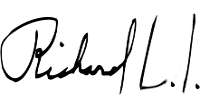Deployar una aplicacion web en Jelastic es realmente sencillo. Empezemos!!
Videotutorial
Si tienes tiempo para ver todo un video o es la primera vez que escuchas de jelastic, te recomiendo ver mi video:
https://www.youtube.com/watch?v=XIOHV4GIn4Q
1.- Necesitamos un war sin errores (para este ejemplo sin base de datos):
Este es un simple *.war. No se conecta a ninguna base de datos, lo cual es ideal para este ejemplo:
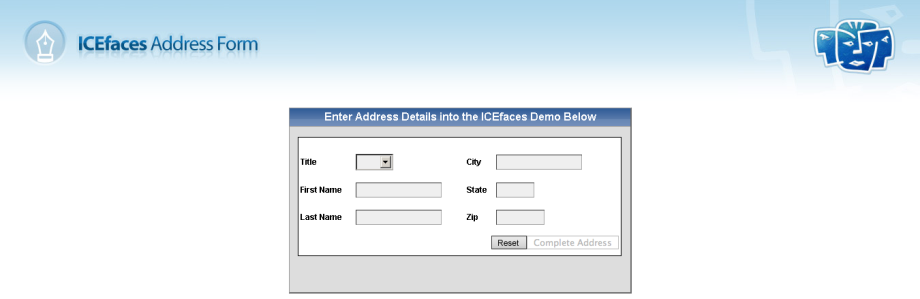
Desacarga el archivo address.war del siguiente enlace:
https://github.com/jrichardsz/videotutoriales/tree/master/000015/resources
2.- Una cuenta email para regitrarla en Jeleastic.
3.-Ingresamos a la pagina de Jelastic:


En la caja de texto ingresamos nuestro email , seleccionamos algun servidor en nuestra region (por el idioma) y presionamos el boton “try it”. Esto enviara un email y te redirige a una página para que inicies sesión con los datos que llegarán a tu email.
Si tienes problemas con el idioma, podras cambiar al ingles en la opcion superior derecha donde se muestra tu email -> idioma ->

4.- Despues de cargar unos segundos, nos llegara un mail de notificacion en el cual aparecera la contraseña(*1)
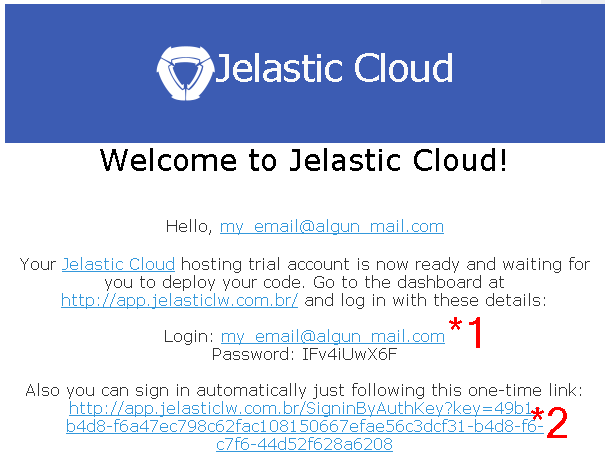
Tambien nos llega un link con en cual podemos acceder directamente sin usuario ni password (*2)
5.- Con la contraseña ingresamos al login del paso 3:
6.- Aqui nos da la bienvenida el panel de creación de ambientes o environment en ingles:
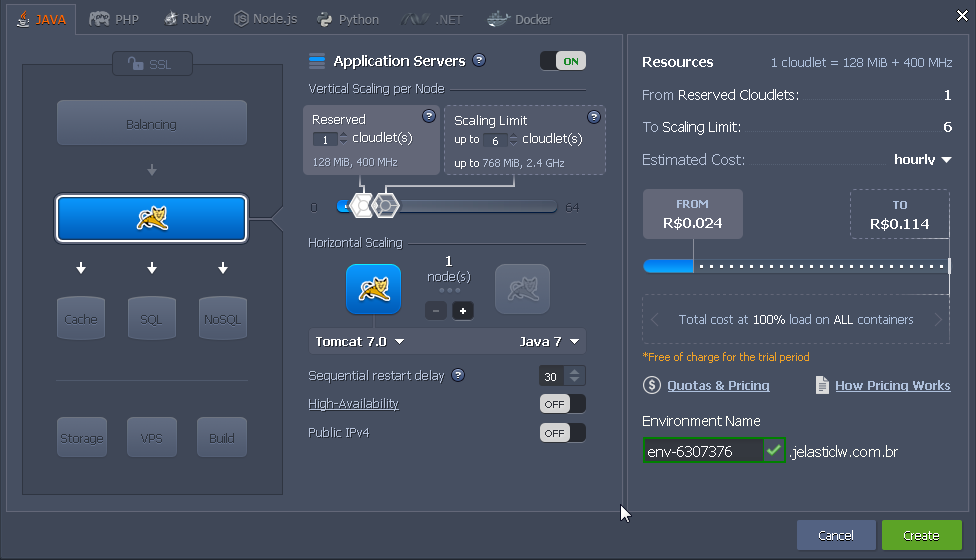
Seleccionamos java en la parte superior:
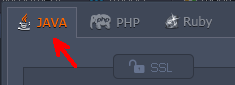
Por defecto esta seleccionado el tomcat y java 7 pero podriamos seleccionar cualquier opcion que jelsatic nos ofrece:
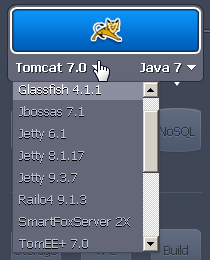
Configuramos un nombre adecuado para nuestro ambiente y click en “create”
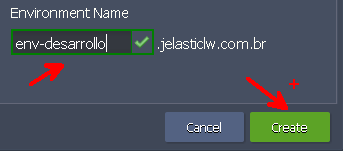
Y empezara a crearse el ambiente:

7.- Subir artefacto
Como hemos seleccionado java, el artefacto a desplegar es un *.war.
Le damos click a “upload” en la sección de deployment manager:
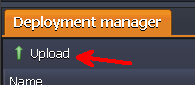
seleccionamos el archivo de nuestro disco, agregamos un comentario y finalmente click en “upload”:
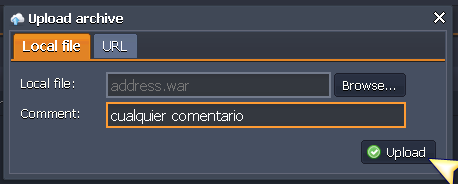
En la parte inferior se puede ver el progreso del upload. Esperamos a que termine.

8.- Desplegar artefacto
Para poder desplegar el artefacto anteriormente subido, debemos verificar que el ambiente se halla creado correctamente (paso 6)
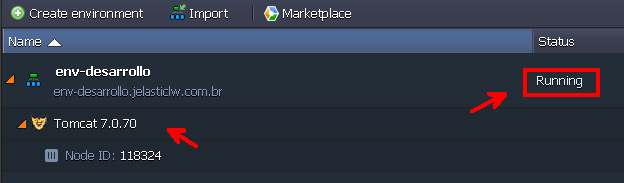
Nos situamos por el nombre del artefacto desplegado, hacemos click en el icono de caja en la parte derecha y seleccionamos el ambiente. En este ejemplo el nombre del ambiente es : env-desarrollo
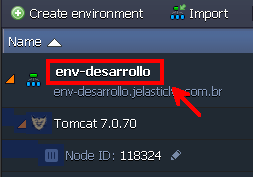
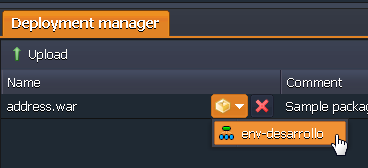
Aqui nos pide el nombre del contexto o en otras palabras el nombre con el cual sera accedida nuestra aplicación.
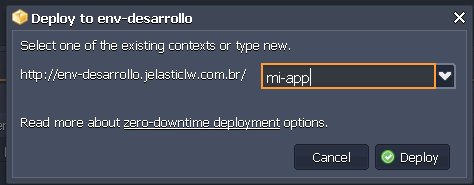
Esperamos a que el proceso de despliegue termine:
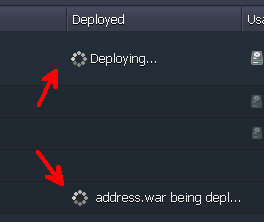
8.- Visualizar aplicacion
Luego de que el proceso de despligue haya terminado sin errores, podremos acceder a nuestra aplicación.
Nos situamos por el icono con el nombre de nuestra aplicación ingresado en el paso 8, aparecerá un icono de una ventana con una flecha. Le hacemos click y nuestra app sera lanzada en otra pestaña:
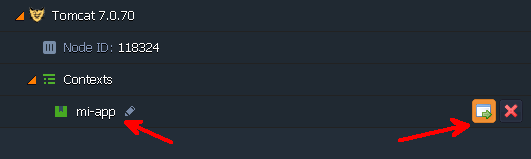
En un siguiente post, revisaremos detalladamente el servidor tomcat que brinda jelastic.
Until the next,
JRichardsz